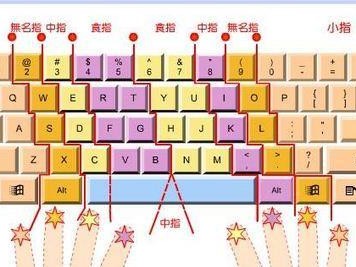在现代社会中,手机成为人们记录生活的重要工具之一。然而,由于手机存储容量的限制以及备份需求,将手机照片传输至U盘成为一项常见需求。本文将介绍一种简易方法,通过USB接口实现手机照片备份与存储。

1.确认U盘容量
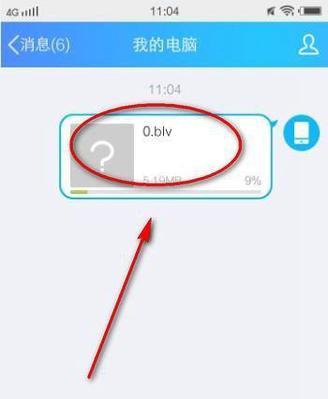
在将手机照片传输至U盘之前,首先需要确认U盘的容量是否足够存储所有照片。一般来说,选择高容量的U盘能够满足大部分需求。
2.连接手机与U盘
使用USB数据线将手机与U盘连接起来,确保两者稳定连接。一般情况下,手机会自动识别U盘,并显示相关提示。

3.打开文件管理器
在手机界面上找到文件管理器的应用程序,并打开它。文件管理器可以让我们对手机内部存储和外部设备(如U盘)进行管理操作。
4.定位照片文件夹
在文件管理器中,找到存储手机照片的文件夹。通常,这个文件夹的路径类似于:/存储卡/DCIM/Camera。
5.选中需要传输的照片
在照片文件夹中,长按一个照片,然后选择多选模式。通过点击其他需要传输的照片,将它们选中。
6.复制选中照片
在选中照片后,点击文件管理器上的复制按钮。该按钮通常显示为两个重叠的矩形,代表复制操作。
7.定位U盘文件夹
在文件管理器中,找到连接的U盘文件夹。这通常表示为一个可移动设备图标,点击它即可进入U盘文件夹。
8.粘贴照片至U盘
进入U盘文件夹后,点击文件管理器上的粘贴按钮。该按钮通常显示为一个粘贴图标,代表将复制的照片粘贴至当前位置。
9.等待传输完成
复制和粘贴操作完成后,需要耐心等待照片传输至U盘的过程。传输速度取决于照片数量和大小以及设备性能。
10.检查传输结果
传输完成后,可以打开U盘文件夹,检查是否成功传输了所有选中的照片。确保每张照片都存在于U盘文件夹中。
11.断开连接
在确认照片已经成功传输并保存至U盘后,可以安全地断开手机与U盘之间的连接。拔出USB数据线,确保操作的安全性。
12.清理手机内存
为了释放手机的存储空间,可以在传输照片至U盘后,删除手机内部存储中的这些照片。确保备份完整后再进行删除操作。
13.定期备份
为了避免数据丢失,建议定期进行手机照片备份。将照片传输至U盘等外部设备是一种简单有效的备份方式。
14.注意数据安全
在将手机照片传输至U盘时,注意确保数据安全。避免使用不可信的设备或网络,以防个人隐私泄露或照片丢失。
15.照片传输多用途
除了备份和存储照片,通过将手机照片传输至U盘,我们还可以方便地在其他设备上浏览、编辑和分享这些照片。
通过以上简易方法,我们可以轻松地将手机照片传输至U盘进行备份和存储。这种方式简单易行,适用于各种类型的手机和U盘。记得定期备份照片,保障珍贵回忆的安全。